- Del 1. Slik slår du av Ikke forstyrr på iPhone gjennom kontrollsenteret
- Del 2. Slik slår du av Ikke forstyrr på iPhone gjennom Innstillinger
- Del 3. Slik slår du av Ikke forstyrr på iPhone ved å slå av tidsplan
- Del 4. Slik fikser du ikke forstyrr iPhone som ikke slår seg av med FoneLab iOS-systemgjenoppretting
- Del 5. Vanlige spørsmål om hvordan du slår av Ikke forstyrr på iPhone
Slik slår du av Ikke forstyrr på iPhone [3 metoder for å utføre]
 Postet av Lisa Ou / 09. april 2024 09:00
Postet av Lisa Ou / 09. april 2024 09:00 Hei folkens! Jeg mottok stadig ingen varsler på iPhone i morges, inkludert anrop og tekstmeldinger. Jeg er ikke teknisk kyndig til å vite hva jeg skal gjøre i denne situasjonen. Jeg ringte sønnen min om hva som skjer på iPhonen min, og han sa at Ikke forstyrr funksjonen kan være slått på. Kan du hjelpe meg med å slå av Ikke forstyrr iPhone? Tusen takk på forhånd!
Det er enkelt å slå av funksjonen, men det er 3 måter. Du trenger bare å bla gjennom dette innlegget for å oppdage dem og deretter utføre. Vennligst bla ned nedenfor for mer informasjon. Gå videre.
![Slik slår du av Ikke forstyrr på iPhone [3 metoder for å utføre]](https://www.fonelab.com/images/ios-system-recovery/how-to-turn-off-do-not-disturb-on-iphone/how-to-turn-off-do-not-disturb-on-iphone.jpg)

Guide List
- Del 1. Slik slår du av Ikke forstyrr på iPhone gjennom kontrollsenteret
- Del 2. Slik slår du av Ikke forstyrr på iPhone gjennom Innstillinger
- Del 3. Slik slår du av Ikke forstyrr på iPhone ved å slå av tidsplan
- Del 4. Slik fikser du ikke forstyrr iPhone som ikke slår seg av med FoneLab iOS-systemgjenoppretting
- Del 5. Vanlige spørsmål om hvordan du slår av Ikke forstyrr på iPhone
FoneLab gjør det mulig å fikse iPhone / iPad / iPod fra DFU-modus, gjenopprettingsmodus, Apple-logo, hodetelefonmodus, etc. til normal tilstand uten tap av data.
- Løs deaktiverte iOS-systemproblemer.
- Pakk ut data fra deaktiverte iOS-enheter uten tap av data.
- Det er trygt og enkelt å bruke.
Del 1. Slik slår du av Ikke forstyrr på iPhone gjennom kontrollsenteret
iPhone har kontrollsenterfunksjonen, som holder de aktive flisene på din iPhone for raskt å få tilgang til noen av verktøyene eller funksjonene den inneholder. Det som er bra med det er at du kan få tilgang til det på bare sekunder. I tillegg kan ikke forstyrr-funksjonen på kontrollsenteret fjernes fra delen. I så fall vil du se det raskt på funksjonen. Vil du vite hvordan du slår av Ikke forstyrr-funksjonen på kontrollsenteret? Vennligst se de detaljerte instruksjonene nedenfor.
Åpne iPhone og lås den opp hvis det er nødvendig passord. Etter det, sveip øverst til høyre i hovedgrensesnittet for å se Kontrollinnstillinger seksjon. De aktive flisene vises på neste grensesnitt. Vennligst finn Ikke forstyrr Knappen eller Månen ikon og trykk på den. Senere må du la den stå i grått for å sikre at den er slått av.
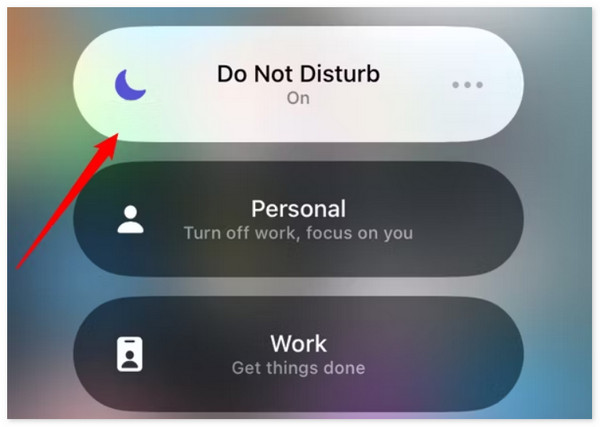
FoneLab gjør det mulig å fikse iPhone / iPad / iPod fra DFU-modus, gjenopprettingsmodus, Apple-logo, hodetelefonmodus, etc. til normal tilstand uten tap av data.
- Løs deaktiverte iOS-systemproblemer.
- Pakk ut data fra deaktiverte iOS-enheter uten tap av data.
- Det er trygt og enkelt å bruke.
Del 2. Slik slår du av Ikke forstyrr på iPhone gjennom Innstillinger
Bortsett fra kontrollsenteret, har Ikke forstyrr-funksjonen en innebygd innstilling på iPhone. Du kan finne den på iPhone-innstillingsappen og tilpasse den.
Sørg for at du utfører de detaljerte trinnene nedenfor riktig. Det er for å unngå fremtidige problemer som kan skje på din iPhone.
Trinn 1Åpne innstillinger programikonet på iPhone og velg Fokus knappen på det første grensesnittet. Etter det, velg Ikke forstyrr alternativet øverst på skjermen.
Trinn 2Du vil bli dirigert til standard- og tilpasningsinnstillingene for funksjonen. Du vil se Mennesker og apper knapper. Velg en av dem, og du vil se separate ikonalternativer. Du trenger bare å trykke på Tillat varsler fra knappen for å slå av funksjonen.
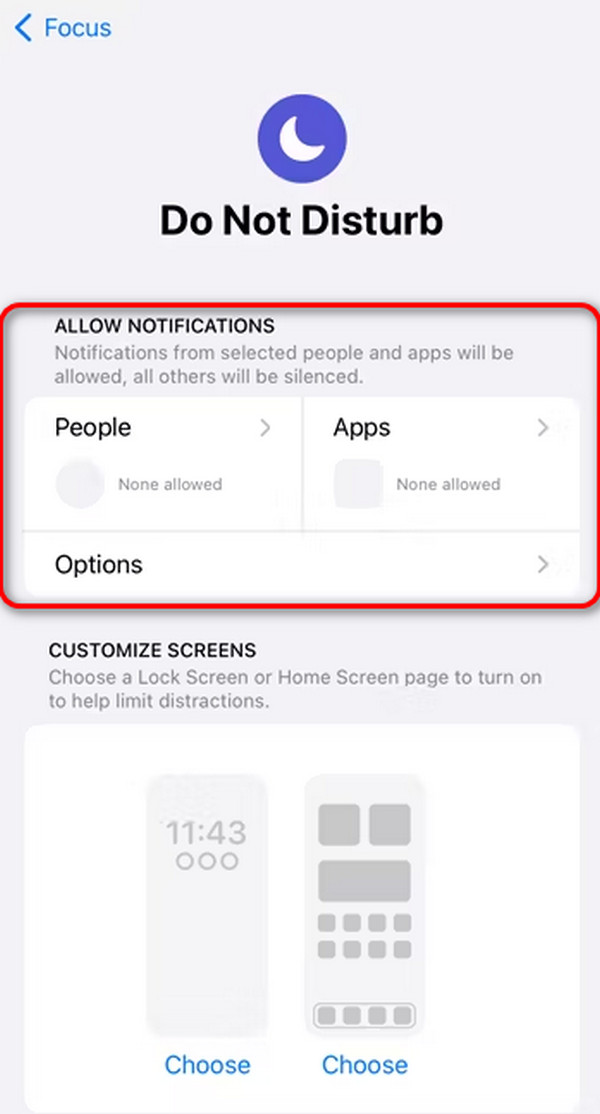
Del 3. Slik slår du av Ikke forstyrr på iPhone ved å slå av tidsplan
Bortsett fra å manuelt slå av Ikke forstyrr på iPhone, lar den deg også planlegge funksjonens avslåingstid. Du trenger bare å slå av den planlagte tiden gjennom de innebygde innstillingene til den nevnte funksjonen. Du lurer kanskje på hvordan det fungerer, og du synes kanskje det er vanskelig å prestere. Du trenger bare å etterligne de detaljerte trinnene vi har forberedt for de beste resultatene. Rull ned nedenfor for å oppdage dem. Gå videre.
Trinn 1Gå til innstillinger app på iPhone og trykk på Fokus knappen på hovedgrensesnittet for å få tilgang til funksjoner om Ikke forstyrr trekk. Velg Ikke forstyrr knappen øverst for å se flere alternativer.
Trinn 2Sveip ned på skjermen og velg Ikke forstyrr funksjonsplan. Etter det, slå på Planlegg glidebryteren for å slå den av.
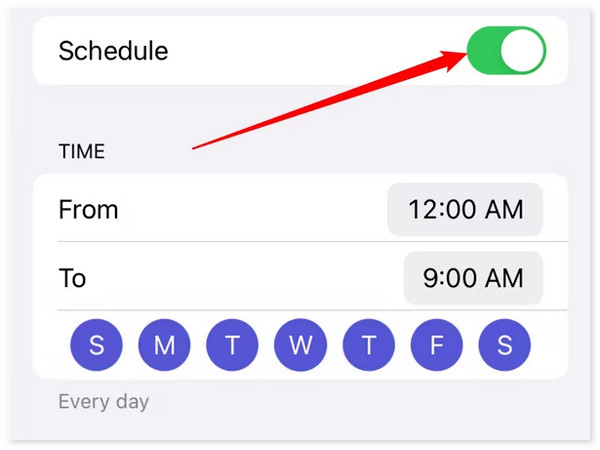
Del 4. Slik fikser du ikke forstyrr iPhone som ikke slår seg av med FoneLab iOS-systemgjenoppretting
Men hva om du ikke kan slå av iPhones Ikke forstyrr-funksjon? iPhone-en din kan oppleve mykere problemer hvis det er tilfelle. I denne situasjonen bruker FoneLab iOS System Recovery er det beste du kan gjøre. Programvaren tilbyr reparasjonsmoduser for å fikse det nevnte problemet på din iPhone. Standardmodus vil ikke slette dataene på din iPhone. I kontrast vil den avanserte modusen gjøre det motsatte.
FoneLab gjør det mulig å fikse iPhone / iPad / iPod fra DFU-modus, gjenopprettingsmodus, Apple-logo, hodetelefonmodus, etc. til normal tilstand uten tap av data.
- Løs deaktiverte iOS-systemproblemer.
- Pakk ut data fra deaktiverte iOS-enheter uten tap av data.
- Det er trygt og enkelt å bruke.
I tillegg støtter verktøyet 50+ iOS- og iPadOS-feil, inkludert sløyfe omstart, batteriproblemer, programvarefeil og mer. Bortsett fra å fikse funksjonsfeil, kan denne programvaren også oppgradere og nedgradere iOS-versjonen av din iPhone. Vil du vite hvordan du bruker FoneLab iOS System Recovery? Vennligst se de detaljerte trinnene nedenfor. Gå videre.
Trinn 1Kryss av Gratis nedlasting knappen for å laste ned programvaren. Etter det, sett den opp og start den på datamaskinen din. Vennligst velg iOS System Recovery knappen på det første grensesnittet for å fortsette prosessen.
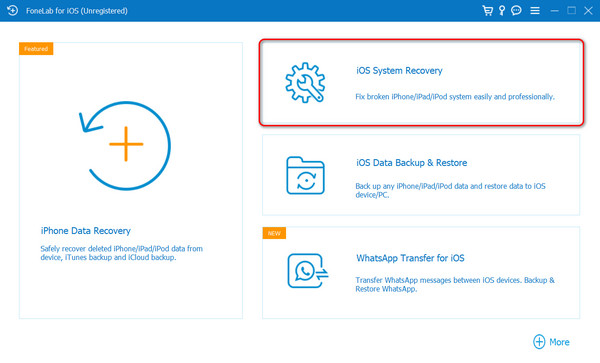
Trinn 2Du vil se de 50+ feilene som programvaren støtter. Klikk på Start-knappen for å se neste trinn du må utføre. Programvaren krever at du kobler iPhone til datamaskinen. Koble til de to enhetene med en USB-kabel. Du må se iPhone-navnet på venstre side av hovedgrensesnittet.
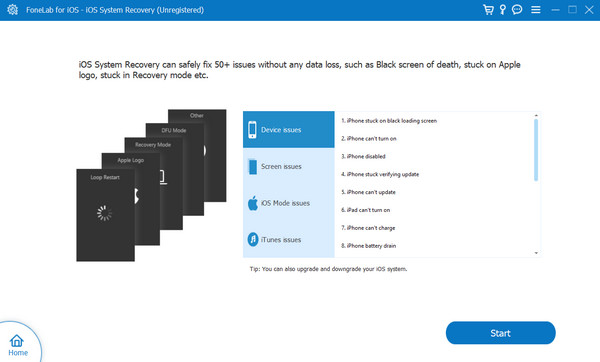
Trinn 3Vennligst velg mellom standard Modus og Avansert Modus for reparasjonsprosessen. Velg Bekreft ikon for å gå til neste trinn. Programvaren vil vise deg hvordan sett inn iPhone i gjenopprettingsmodus. Følg instruksjonene på hele skjermen for å gjøre det. Når vellykket, klikk på Optimalisere or reparasjon knappen etterpå for å fikse det nevnte problemet. Etter fiksingsprosessen, koble fra iPhone til datamaskinen på en sikker måte.
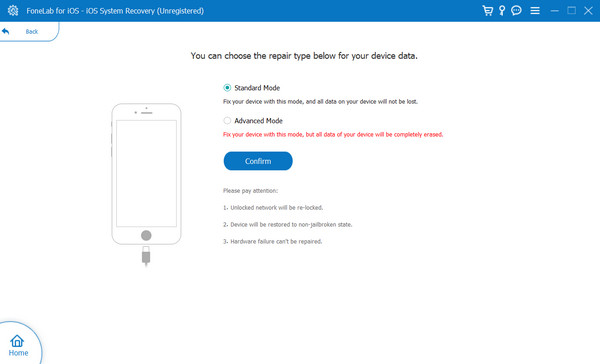
FoneLab gjør det mulig å fikse iPhone / iPad / iPod fra DFU-modus, gjenopprettingsmodus, Apple-logo, hodetelefonmodus, etc. til normal tilstand uten tap av data.
- Løs deaktiverte iOS-systemproblemer.
- Pakk ut data fra deaktiverte iOS-enheter uten tap av data.
- Det er trygt og enkelt å bruke.
Del 5. Vanlige spørsmål om hvordan du slår av Ikke forstyrr på iPhone
Vil det å slå av Ikke forstyrr gjenopprette alle varsler?
Ja. Hvis du slår av iPhone Ikke forstyrr-funksjonen, gjenopprettes alle varslene på iPhone som vanlig. Når det er varsler på iPhone, vil de være synlige og hørbare. Pass imidlertid på at stille modus også er slått av.
Kan jeg fortsatt bruke telefonens alarm når Ikke forstyrr er på?
Ja. Å slå på Ikke forstyrr-funksjonen vil ikke påvirke alarmen på iPhone. Uansett hva du gjør, vil den fortsatt ringe med mindre du senker volumet på alarmen. Årsaken er at de har sin separate standardinnstilling på din iPhone.
Det er hvor raskt du kan utføre iPhone Ikke forstyrr avstengingsprosedyren. Du trenger bare hjelp av de 3 tilnærmingene i denne artikkelen. I tillegg tilbyr dette innlegget FoneLab iOS System Recovery hvis din iPhone ikke lar deg slå av den nevnte funksjonen. Har du flere spørsmål? Gå til kommentarfeltet nedenfor og legg dem inn. Takk skal du ha!
FoneLab gjør det mulig å fikse iPhone / iPad / iPod fra DFU-modus, gjenopprettingsmodus, Apple-logo, hodetelefonmodus, etc. til normal tilstand uten tap av data.
- Løs deaktiverte iOS-systemproblemer.
- Pakk ut data fra deaktiverte iOS-enheter uten tap av data.
- Det er trygt og enkelt å bruke.
